Win10老桃毛专业版系统怎么在右键菜单添加固定到任务栏选项
更新时间:2018-04-05 作者:win7系统下载 来源:www.win71234.com
在使用win10大地旗舰版系统的时候,我们经常会需要将一些常用的应用程序固定到任务栏,可以方便我们快速打开应用程序,一般只需要右键选择固定到任务栏就可以了,不过有些用户发现右键菜单没有固定到任务栏选项,那么我们可以手动在右键菜单添加固定到任务栏选项,接下来为大家分享一下Win10怎么在右键菜单添加固定到任务栏选项吧。
1、在win10大地旗舰版系统中右键点击黑云纯净版系统桌面左下角的“开始”,在开始菜单中点击“运行”;

2、在运行对话框中输入regedit命令,点击确定或者回车,打开注册表编辑器;
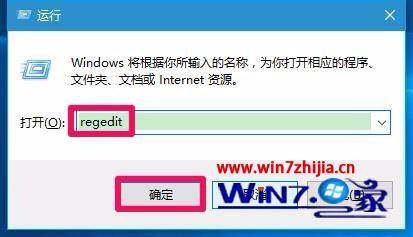
3、修改或者添加注册表项前一定要先备份注册表,备份注册表的方法可参考:
4、在注册表编辑器窗口,依次展开HKEY_LOCAL_MACHINE\Software\Classes;
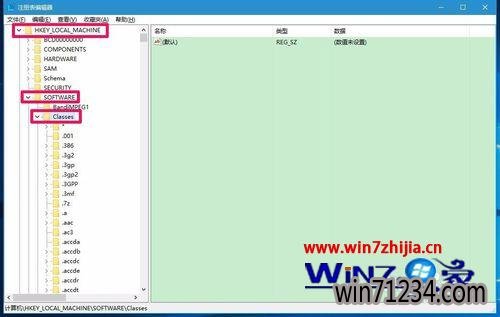
5、在Classes的展开项中再展开Directory\shell;
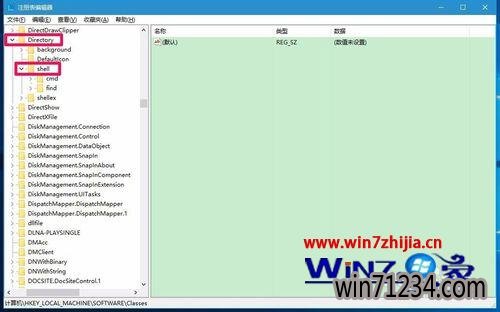
6、右键点击shell,在右键菜单中点击新建-项;
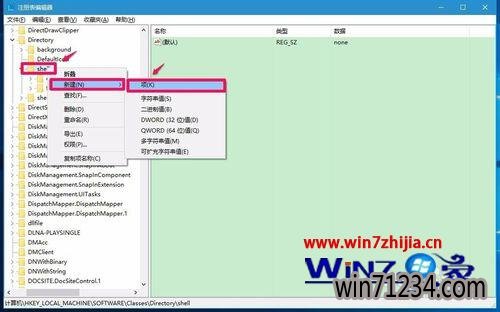
7、我们把新建#1命名为Restart(重新启动);
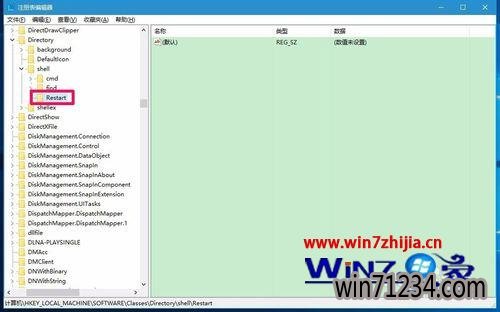
8、在Restart对应的右侧窗口,左键双击“默认”,在弹出的编辑字符串窗口,在数值数据栏输入“C:\Windows\System32\shell32.dll”,再点击确定;
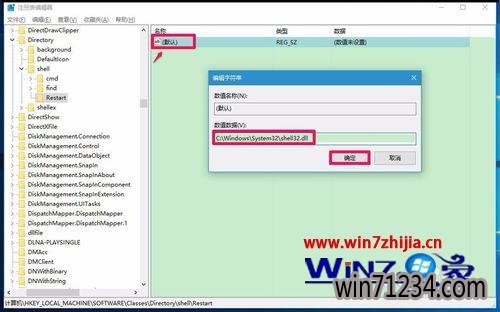
9、点击确定以后,Restart的默认为:默认REG_SZC:\Windows\System32\shell32.dll;
10、点击注册表编辑器左上角的“文件”,在下拉菜单中点击“退出”,退出注册表编辑器(注意,不要点击右上角的X退出注册表编辑器);
11、回到风林火山企业版系统桌面,右键点击应用程序,在右键菜单中已经显示了“固定到任务栏”;
注意:如果使用了桌面整理软件(桔子桌面等)也可能不显示“固定到任务栏”,退出桌面整理软件则可以显示“固定到任务栏”;
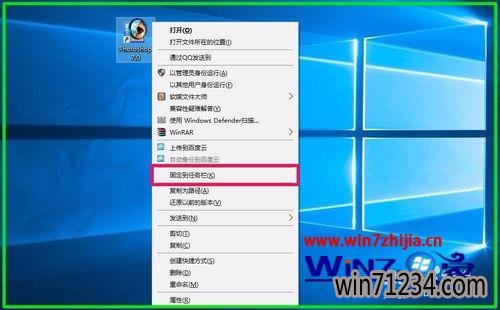
12、我们也可以把下面的内容复制到记事本中:
————————————————————————————————
Windows Registry Editor Version 5.00
[HKEY_LOCAL_MACHINE\SOFTWARE\Classes\Directory\shell\Restart]
@="C:\\Windows\\System32\\shell32.dll"
————————————————————————————————
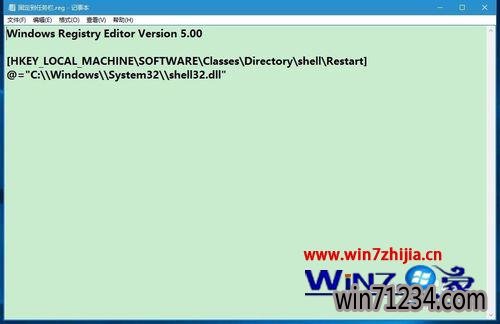
13、然后点击记事本左上角的“文件”,在下拉菜单中点击“另存为”;
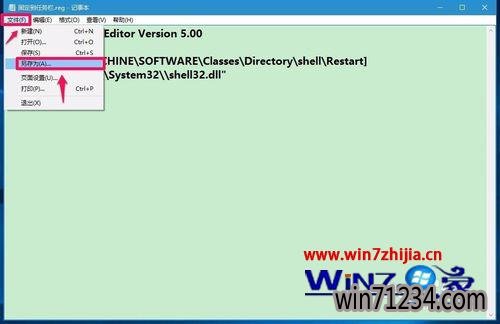
14、在打开的另存为窗口,点击“桌面”,在文件名栏(N)中输入固定到任务栏.reg,再点击保存;
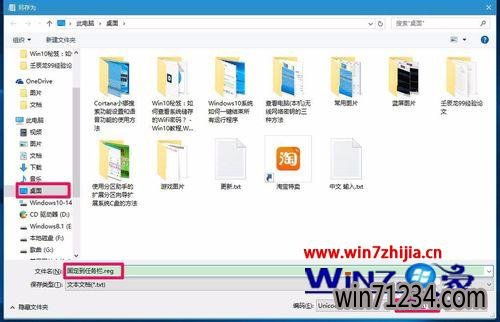
15、此时在番茄花园旗舰版系统桌面上会显示一个“固定任务栏.reg”注册表文件图标,左键双击“固定任务栏.reg”注册表文件图标,弹出一个注册表编辑器提示对话框:
添加信息可能会在无意中更改或删除值并导致组件无法继续正常工作。如果你不信任 C:\Users\xyz75\Desktop\固定到任务栏.reg 中此信息的来源,请不要将其添加到注册表中。确定要继续吗?我们点击:是(Y);
16、接着又弹出一个对话框:C:\Users\xyz75\Desktop\固定到任务栏.reg 中包含的项和值已成功添加到注册表中。点击:确定。
通过上述操作,Restart 默认REG_SZ C:\Windows\System32\shell32.dll成功添加到了注册表编辑器中。
关于Win10怎么在右键菜单添加固定到任务栏选项就跟大家分享到这边了,感兴趣的朋友们不妨可以按照上面的方法步骤来进行操作即可。
相关Windows7系统教程推荐
- BitLocker加密后忘记了中关村Win8.1旗舰版密码的破解技巧 2016-09-05
- 深度技术Win10系统中将桌面背景设置透明渐变效果的诀窍 2016-04-22
- 老毛桃Win10纯净版无法使用winrar提示拒绝访问要如何处理 2016-11-04
- 得得Win10玩游戏时提示显示器驱动程序停止响应并已恢复怎么办? 2017-09-10
- Win8.1大白菜专业版系统天气无法加载的解决方法 2018-03-12
- win10更换软件桌面图标的小技巧 2017-11-15
- 快速清除电脑公司Win10系统垃圾有高招 2017-01-20
- 番茄花园Win10系统全新刻录功能支持ISO格式镜像刻录的技巧 2016-04-19
- W7出现“应用程序发生异常 未知的软件异常”怎么办 2016-07-16
- 电脑公司Win8.1 SP1正式版蓝屏死机提示错误代码Error C000009A的 2016-09-17
win7 64位系统排行
Windows7系统教程推荐
- 深度技术Win10系统系统玩CF找不到bugtrap.dll的正确解决步骤12-27
- win7玩使命召唤2不能全屏如何办?|win7玩使命召唤2不能全屏的处理办09-09
- 系统之家Win10系统怎么进入bios设置与bios的设置方法05-11
- 深度完美win10系统火狐浏览器无法安装更新出错如何解决?09-24
- 如何解决系统基地Win10企业版系统软件不兼容的问题?05-18
- Windows10专业版系统开机加速,将多余的第三方加载项去除的方法06-06
- 登录界面Win10系统默认输入法的更改方法05-09
- 雨林木风Win10系统打开Word程序提示宏错误的解决措施04-22
- W7下建立无法删除文件夹以确保系统重要资料的安全07-24
 win7系统下载
win7系统下载




